
cad2014下载(AutoCAD 2014下载 官方免费中文版(32位+64位)下载)
 资源下载页
资源下载页
- 评分:★★★☆☆
- 时间:2023-02-25
- 大小:1.37G

 资源下载页
资源下载页
AutoCAD2014,简称cad2014,是Autodesk公司继AutoCAD 2013之后发布的又一大作。发布时间2013年3月,cad2013大家可能还没熟练地操作,cad2014就已经发布了,新版本体积相当庞大,新增了不少功能。CAD2014新增了许多特性,比如win8触屏操作,文件格式命行增强,现实场景中建模等等,本页提供是的AutoCAD2014简体中文版下载。 软件特色 下面我们来看看AutoCAD2014简体中文版特点: 1,及时的社会化互交设计功能,你可以在2014里使用及时通讯功能工具,这样就可以把自己设计的图形图块通过网络互交的方式,交换设计方案。 2,提供支持win8系统的触屏操作。 安装方法 安装前的准备:请先点击下载Autocad2014【cad2014】简体中文官方(32位)免费32位简体中文版软件 1第一步:解压文件 右键点击把我们下载的CAD2014 32位中文版解压出来。 2第二步:运行CAD2014 32位的安装程序 (图二) 在解压出来的文件里面找到“AutoCAD_2014”打开运行 如图二。 3第三步:选择CAD2014 32位中文版所要解压的目录盘 (图三) 解压路径个人建议解压在D盘.点击“确定”开始解压 如图三。 4第四步:开始安装CAD2014 32位中文版 (图四) 点击“安装(在此计算机上安装)”。开始安装CAD2014 如图四。 5第五步:CAD2014 32位中文版许可协议的设置 (图五) 在协议界面中,在国家或地区中选择CHINA,然后认真阅读一下协议,看完协议过后,选择右下角的 “我同意” 勾选框,最后点击下一步按钮。 如图五。 6第六步:CAD2014 32位中文版产品信息的设置与输入 (图六) 产品语言选择“中文简体” ----许可类型“单机”----产品信息“我有我的产品信息” CAD2014 32位中文版的序列号(“666-69696969”“667-98989898”“400-45454545”)这三个任选其一都可以 CAD2014 32位中文版的产品密匙“001F1” 如图六。 7第七步:CAD2014 32位中文版的插件和它的安装目录 (图七) CAD2014自带插件 看个人喜好安装。 它的安装路径建议D盘。设置完点击安装 如图七。 8第八步:正在安装CAD2014 32位中文版 (图八) 此过程需要几分钟 请耐心等待...... 如图八。 9第九步:完成安装CAD2014 32位中文版 (图九) 到现在我们CAD2014 32位中文版就基本完成了 下面开始讲解它的激活过程 如图九。 10第十步:打开CAD (图十) 双击打开在桌面上生成的CAD2014 32位中文版的图标 如图十。 11第十一步:CAD2014 32位中文版的许可协议同意书界面 (图十一) 在AUTODESK 隐私声明中我们选择我同意隐私声明,然后点击右下角的我同意按钮。 如图十一。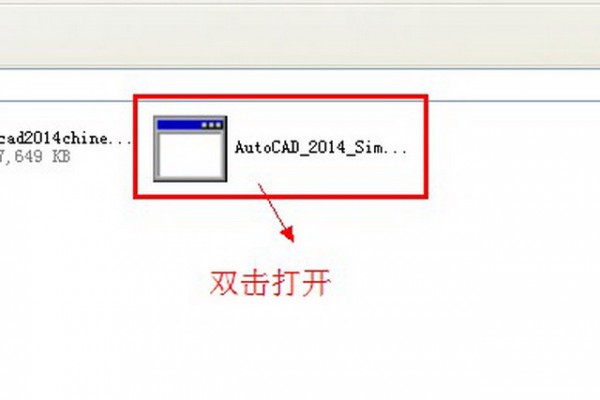
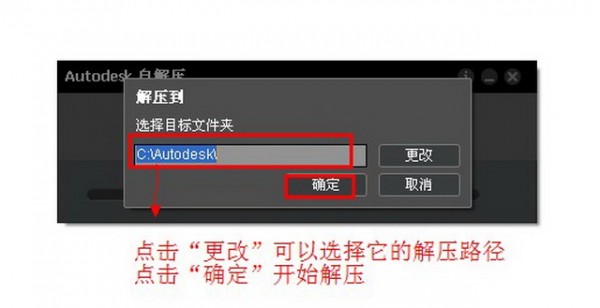
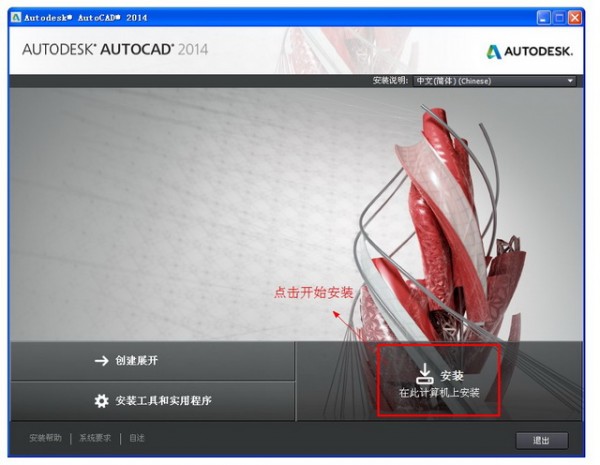
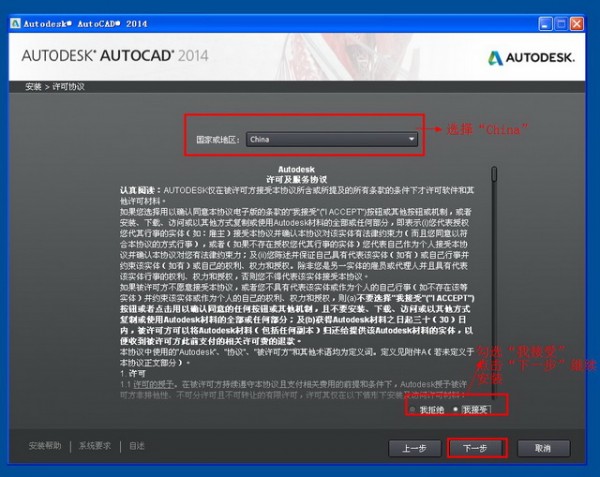
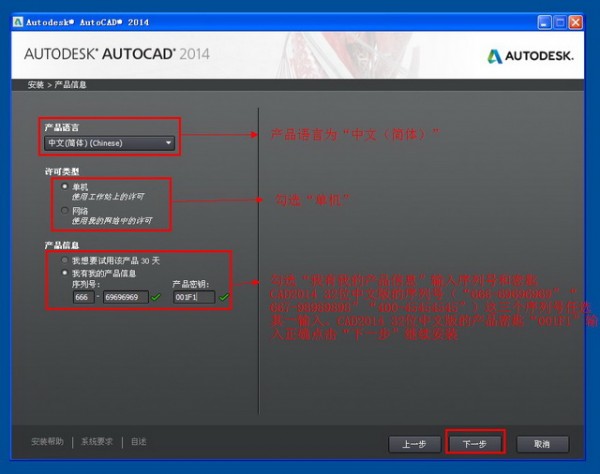
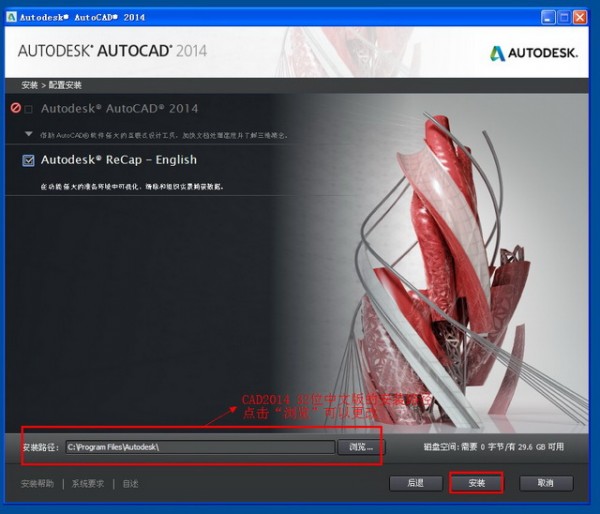



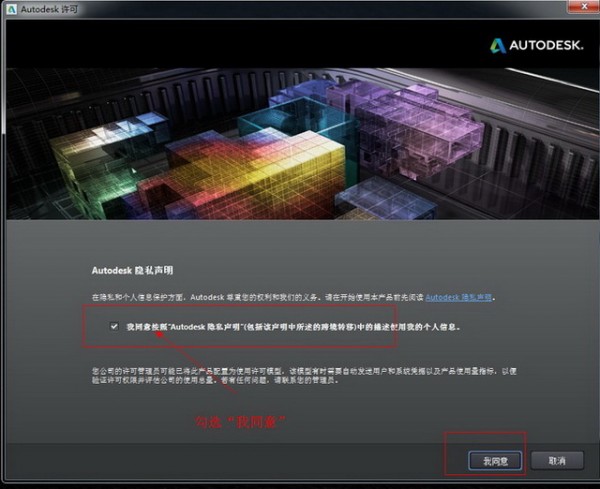
 P2P种子搜索器电脑版(P2P种子搜索器
P2P种子搜索器电脑版(P2P种子搜索器
 奥维互动地图下载(奥维互动地图
奥维互动地图下载(奥维互动地图
 WiFi共享大师电脑版(WiFi共享大师电
WiFi共享大师电脑版(WiFi共享大师电
 怪物猎人崛起第三翔虫不消失MOD(怪
怪物猎人崛起第三翔虫不消失MOD(怪
 巴士模拟18下载 (巴士模拟18中文版
巴士模拟18下载 (巴士模拟18中文版
 我的世界低配光影mod下载 下载
我的世界低配光影mod下载 下载
 NBA2K16中文版游戏下载(NBA2K16下载v
NBA2K16中文版游戏下载(NBA2K16下载v
 天翼云桌面下载(天翼云桌面通用版
天翼云桌面下载(天翼云桌面通用版
 SpyBot中文版(SpyBot_Search(间谍克星)下
SpyBot中文版(SpyBot_Search(间谍克星)下
 cs七龙珠2.1超4补丁下载 (cs七龙珠
cs七龙珠2.1超4补丁下载 (cs七龙珠
 净天之命1.76版下载 (附隐藏英雄密
净天之命1.76版下载 (附隐藏英雄密
 傲斗凌天1.1正式版下载 (增加英雄属
傲斗凌天1.1正式版下载 (增加英雄属
 dopdf7官方免费下载(doPDF(虚拟打印机
dopdf7官方免费下载(doPDF(虚拟打印机
 方正证券泉友通专业版(方正证券泉
方正证券泉友通专业版(方正证券泉
 net meter(Net Meter(网络流量监控器)下
net meter(Net Meter(网络流量监控器)下